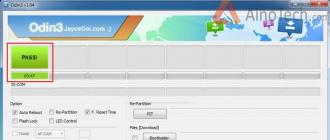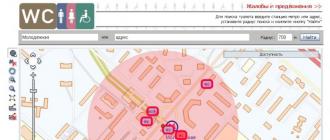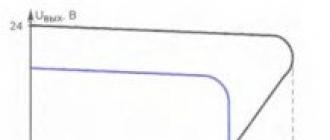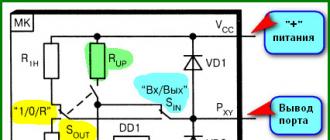Micrologiciel pour Samsung j3. Mise à jour du firmware pour les smartphones Samsung Galaxy. Utilisant un ordinateur
Galaxy J3 SM-J320 avec un nouveau firmware officiel ou personnalisé. Obtention des droits de superutilisateur Root sur Samsung Galaxy J3 SM-J320, installation de récupération personnalisée TWRP Recovery.
Installation du firmware officiel sur le smartphone Samsung Galaxy J3 SM-J320 à l'aide du programme de service Samsung Odin. Afin d'installer un nouveau firmware sur votre smartphone, vous devez d'abord télécharger plusieurs fichiers sur votre PC :
Téléchargez le dernier firmware officiel pour Samsung Galaxy J3 SM-J320F | Samsung Galaxy J3 SM-J320H | Samsung Galaxy J3 SM-J320G
Ou vous pouvez télécharger un firmware personnalisé pour Samsung Galaxy J3 par exemple - SAMSUNG J3 SM-J320
Avant de flasher le firmware de votre téléphone, vous devez d'abord le décrypter.
Pour supprimer le verrouillage du Samsung Galaxy J3 SM-J320, vous devez désactiver le verrouillage de réactivation. Allez dans "Paramètres" - "Écran de verrouillage et protection" - "Rechercher le téléphone" et désactivez "Verrouillage d'activation". Avant et après la procédure de mise à jour du micrologiciel, vous devez effectuer une réinitialisation générale de l'appareil aux paramètres d'usine pour éviter toutes sortes de problèmes. erreurs et ralentissements de l’interface.
Lors de l’exécution de cette procédure, toutes vos données et fichiers seront définitivement supprimés.
Option 1 : Sur l'appareil, ouvrez « Paramètres » > « Sauvegarde et réinitialisation » > « Compte » > « Réinitialiser les données » > « RÉINITIALISER L'APPAREIL » et cliquez sur « Tout supprimer »
Option 2 : Éteignez l'appareil, maintenez enfoncés les boutons « Volume + », « Accueil (Central) » et « Alimentation » et après quelques secondes, le menu « Récupération » apparaîtra. Dans le menu « Récupération », sélectionnez « Effacer les données/réinitialisation d'usine » -> « Oui - supprimer toutes les données utilisateur », la suppression de toutes les données utilisateur commencera. Une fois le processus terminé, sélectionnez « Redémarrer le système maintenant » et l'appareil commencera à redémarrer.
Vous pouvez sauter cette étape, mais rappelez-vous ! Si vous ne réinitialisez pas les données, après la mise à jour, des «retards» et un fonctionnement instable de l'appareil dans son ensemble peuvent apparaître en raison des queues du micrologiciel précédent.
Après avoir tout téléchargé, décompressez l'archive précédemment téléchargée avec le pilote pour le Samsung Galaxy J3 SM-J320 et installez-la. Décompressez ensuite l'archive avec Odin et le firmware.
Exécutez le programme du micrologiciel Galaxy J1 Odin en tant qu'administrateur. Pour ce faire, survolez Odin et faites un clic droit et sélectionnez « Exécuter en tant qu'administrateur », puis cliquez sur « Oui ».
Après avoir lancé Odin, organisez les fichiers du firmware dans l'ordre suivant :
Le fichier BL……….tar.md5 est inséré dans le champ « BL »
Le fichier AP……….tar.md5 est inséré dans le champ « AP »
Le fichier CP……….tar.md5 est inséré dans le champ « CP »
Le fichier CSC……..tar.md5 est inséré dans le champ « CSC »
On vérifie que seuls les champs « Auto Reboot » et « F » sont cochés. Heure de remise à zéro"
Nous mettons le téléphone Samsung Galaxy J3 SM-J320 en mode firmware. Pour ce faire, éteignez le téléphone puis maintenez enfoncés les boutons « Volume bas », « Accueil » et « Alimentation » et après l'apparition du menu avec un triangle jaune, appuyez sur le bouton « Volume haut »
Nous connectons le smartphone à l'aide du câble USB fourni au PC et dans le programme Odin, l'inscription « COM » doit apparaître dans le coin supérieur gauche, surlignée en bleu, puis appuyez sur le bouton « Démarrer ».
Remarque : Si, pour une raison quelconque, votre PC ne reconnaît pas votre appareil, essayez de réinstaller le pilote et/ou essayez d'autres ports USB.
Le processus du micrologiciel du smartphone a commencé. Une fois le micrologiciel réussi, l'appareil redémarrera automatiquement et le message « Terminer » apparaîtra dans le programme Odin.

Installation de la récupération personnalisée TWRP Recovery v3.0 sur Samsung Galaxy J3 SM-J320

- Installez les pilotes Samsung sur votre PC (vous pouvez les télécharger ci-dessus), puis connectez votre smartphone à votre ordinateur à l'aide d'un câble USB standard. Une fois que le PC reconnaît le téléphone, des pilotes et des mises à jour supplémentaires seront automatiquement installés.
- Nous aurons besoin du programme Odin 3, téléchargez Odin
- Ensuite, téléchargez la récupération personnalisée pour Samsung J3 SM-J320- Récupération TWRP ou Google Drive Mirror pour TWRP AVIS DE NON-RESPONSABILITÉ : J'utilise rarement Google Drive pour partager des fichiers en accès public, car bien souvent, une erreur apparaît lors du téléchargement (BANDE PASSANTE ou "Limite de téléchargement atteinte par jour"), donc si vous ne parvenez à utiliser aucune des lignes de communication, essayez de télécharger à nouveau le lendemain.
- Allumez votre smartphone, puis (avec celui-ci éteint) appuyez et maintenez enfoncées les touches « Volume bas » + « Alimentation » + Accueil jusqu'à ce que le téléphone démarre en mode Odin (mode de téléchargement). Vous verrez un avertissement, confirmez votre désir de démarrer dans ce mode en appuyant sur la touche « Augmenter le volume ».
- Passer le téléphone en mode Odin, se connecter au PC
- Exécutez le programme Flasher Odin 3 sur votre PC en tant qu'administrateur
- Dans la ligne AP, indiquez le chemin d'accès au fichier précédemment téléchargé avec récupération personnalisée TWRP Recovery et sélectionnez-le
- Décochez « redémarrage automatique » et appuyez sur Démarrer (le téléphone doit être flashé, le temps de clignotement ne doit pas dépasser 30 secondes, le résultat devrait être comme ceci (réussite 1/échec 0) ;
- Nous ne touchons pas le smartphone tant que le processus du micrologiciel n'est pas terminé ; généralement, le micrologiciel ne dure pas plus de 30 secondes.
- Sans mettre le gadget en mode de fonctionnement, directement depuis le mode de téléchargement, nous passons au TWRP Recovery nouvellement installé en maintenant enfoncés trois boutons (augmentation du volume + accueil + bouton d'alimentation, lorsque le message Samsung apparaît, relâchez les boutons).
Tous! Nous nous réjouissons.
Installation d'un firmware personnalisé sur Samsung Galaxy J3 SM-J320
Pour installer un firmware personnalisé sur un téléphone Samsung Galaxy J3 SM-J320, vous devez disposer d'une récupération personnalisée TWRP Recovery, si vous ne l'avez pas, voir le point ci-dessus.
Téléchargez sur votre PC n'importe quel firmware personnalisé que vous aimez, par exemple - CM-13.zip
Copiez ensuite le fichier du firmware dans la mémoire du téléphone. Éteignez ensuite le smartphone et démarrez la récupération personnalisée TWRP Recovery (avec le téléphone éteint, maintenez enfoncés les boutons d'alimentation + le bouton d'augmentation du volume + HOME)
Et via TWRP Recovery, installez le fichier du firmware :
Accédez à Wipe et sélectionnez Advanced Wipe
Cochez les cases : « Davlik Cache », « Système, Données », « Cache », « Android Secure ».
Faire « Swipe to Wipe »
Allez dans Installer -> Sélectionnez la mémoire où se trouve le firmware personnalisé, puis sélectionnez Swipe to Confim Flash, l'installation commencera
Après l'installation en mode récupération, sélectionnez l'élément Reboot -system et l'appareil commencera à redémarrer. Prêt! Vous avez flashé avec succès un firmware personnalisé ! redémarrez votre smartphone.
Android 6 pour le Galaxy J3 (2016) pourrait sortir, mais pas immédiatement - vers la fin de 2016. Il est également impossible d’exclure la possibilité que cela n’arrive jamais. Mais, bien entendu, le firmware mis à jour continuera à être inclus, ce guide ne sera donc pas superflu.
Ainsi, pour flasher le Galaxy J3 (2016), vous devez procéder comme suit :
- téléchargez le programme Odin sur votre PC et assurez-vous que votre smartphone est suffisamment chargé ;
- entrez le smartphone en mode téléchargement (tout en appuyant simultanément sur les touches « off » + « volume bas » + « bouton home »), puis appuyez sur « Volume haut » ;
- connectez un câble USB à l'appareil ;
- dans l'application Odin sur votre ordinateur, sélectionnez les fichiers de l'archive avec le firmware :
- pour la colonne PIT - un fichier avec l'extension *.pit ;
- pour PDA - un fichier dont le nom contient le mot CODE, s'il n'y en a pas, alors sachez qu'il s'agit du fichier le plus lourd de l'archive ;
- pour CSC - un fichier dont le nom contient le mot CSC ;
- pour le téléphone - un fichier contenant MODEM dans le nom ;
- Note. Si les fichiers des colonnes CSC, Phone et PIT ne sont pas dans l'archive avec le firmware, nous cousons exclusivement en utilisant la méthode d'un seul fichier, c'est-à-dire indiquez l'emplacement du firmware dans la colonne PDA et laissez les lignes restantes vides.
Le processus de mise à jour du firmware dure traditionnellement plusieurs minutes (de 5 à 15) et en cas de succès, il vous sera demandé de configurer le smartphone selon vos préférences. Après cela, vous pouvez commencer à travailler.
Si soudainement quelque chose ne fonctionne pas, vous pouvez poser des questions dans les commentaires sous l'article.
Si vous vous demandez comment flasher un smartphone Samsung Galaxy J3 SM-J320, je vous propose des instructions détaillées étape par étape sur la façon de flasher un smartphone Samsung Galaxy J3 SM-J320 avec un nouveau firmware officiel ou personnalisé. Obtention des droits de superutilisateur Root sur Samsung Galaxy J3 SM-J320, installation de récupération personnalisée TWRP Recovery.
Installation du firmware officiel sur le smartphone Samsung Galaxy J3 SM-J320 à l'aide du programme de service Samsung Odin. Afin d'installer un nouveau firmware sur votre smartphone, vous devez d'abord télécharger plusieurs fichiers sur votre PC :
Téléchargez le dernier firmware officiel pour Samsung Galaxy J3 SM-J320F | Samsung Galaxy J3 SM-J320H | Samsung Galaxy J3 SM-J320G
Ou vous pouvez télécharger un firmware personnalisé pour Samsung Galaxy J3 par exemple – SAMSUNG J3 SM-J320
Avant de flasher le firmware de votre téléphone, vous devez d'abord le décrypter.
Pour supprimer le verrouillage du Samsung Galaxy J3 SM-J320, vous devez désactiver le verrouillage de réactivation. Allez dans "Paramètres" - "Écran de verrouillage et protection" - "Rechercher le téléphone" et désactivez "Verrouillage d'activation". Avant et après la procédure de mise à jour du micrologiciel, vous devez effectuer une réinitialisation générale de l'appareil aux paramètres d'usine pour éviter toutes sortes de problèmes. erreurs et ralentissements de l’interface.
Lors de l’exécution de cette procédure, toutes vos données et fichiers seront définitivement supprimés.
Option 1 : Sur l'appareil, ouvrez « Paramètres » > « Sauvegarde et réinitialisation » > « Compte » > « Réinitialiser les données » > « RÉINITIALISER L'APPAREIL » et cliquez sur « Tout supprimer »
Option 2 : Éteignez l'appareil, maintenez enfoncés les boutons « Volume + », « Accueil (Central) » et « Alimentation » et après quelques secondes, le menu « Récupération » apparaîtra. Dans le menu « Récupération », sélectionnez « Effacer les données/réinitialisation d'usine » -> « Oui – supprimer toutes les données utilisateur », la suppression de toutes les données utilisateur commencera. Une fois le processus terminé, sélectionnez « Redémarrer le système maintenant » et l'appareil commencera à redémarrer.
Vous pouvez sauter cette étape, mais rappelez-vous ! Si vous ne réinitialisez pas les données, après la mise à jour, des «retards» et un fonctionnement instable de l'appareil dans son ensemble peuvent apparaître en raison des queues du micrologiciel précédent.
Après avoir tout téléchargé, décompressez l'archive précédemment téléchargée avec le pilote pour le Samsung Galaxy J3 SM-J320 et installez-la. Décompressez ensuite l'archive avec Odin et le firmware.
Exécutez le programme du micrologiciel Galaxy J1 Odin en tant qu'administrateur. Pour ce faire, survolez Odin et faites un clic droit et sélectionnez « Exécuter en tant qu'administrateur », puis cliquez sur « Oui ».
Après avoir lancé Odin, organisez les fichiers du firmware dans l'ordre suivant :
Le fichier BL……….tar.md5 est inséré dans le champ « BL »
Le fichier AP……….tar.md5 est inséré dans le champ « AP »
Le fichier CP……….tar.md5 est inséré dans le champ « CP »
Le fichier CSC……..tar.md5 est inséré dans le champ « CSC »

Nous vérifions que les « coches » se trouvent uniquement dans « Auto Reboot » et « F. Heure de remise à zéro"
Nous mettons le téléphone Samsung Galaxy J3 SM-J320 en mode firmware. Pour ce faire, éteignez le téléphone puis maintenez enfoncés les boutons « Volume bas », « Accueil » et « Alimentation » et après l'apparition du menu avec un triangle jaune, appuyez sur le bouton « Volume haut »
Nous connectons le smartphone à l'aide du câble USB fourni au PC et dans le programme Odin, l'inscription « COM » doit apparaître dans le coin supérieur gauche, surlignée en bleu, puis appuyez sur le bouton « Démarrer ».
Remarque : Si, pour une raison quelconque, votre PC ne reconnaît pas votre appareil, essayez de réinstaller le pilote et/ou essayez d'autres ports USB.
Le processus du micrologiciel du smartphone a commencé. Une fois le micrologiciel réussi, l'appareil redémarrera automatiquement et le message « Terminer » apparaîtra dans le programme Odin.

Installation de la récupération personnalisée TWRP Recovery v3.0 sur Samsung Galaxy J3 SM-J320

- Installez les pilotes Samsung sur votre PC (vous pouvez les télécharger ci-dessus), puis connectez votre smartphone à votre ordinateur à l'aide d'un câble USB standard. Une fois que le PC reconnaît le téléphone, des pilotes et des mises à jour supplémentaires seront automatiquement installés.
- Nous aurons besoin du programme Odin 3, téléchargez Odin
- Ensuite, téléchargez la récupération personnalisée pour Samsung J3 SM-J320- Récupération TWRP ou Google Drive Mirror pour TWRP AVIS DE NON-RESPONSABILITÉ : J'utilise rarement Google Drive pour partager des fichiers en accès public, car bien souvent, une erreur apparaît lors du téléchargement (BANDE PASSANTE ou "Limite de téléchargement atteinte par jour"), donc si vous ne parvenez à utiliser aucune des lignes de communication, essayez de télécharger à nouveau le lendemain.
- Allumez votre smartphone, puis (avec celui-ci éteint) appuyez et maintenez enfoncées les touches « Volume bas » + « Alimentation » + Accueil jusqu'à ce que le téléphone démarre en mode Odin (mode de téléchargement). Vous verrez un avertissement, confirmez votre désir de démarrer dans ce mode en appuyant sur la touche « Augmenter le volume ».
- Passer le téléphone en mode Odin, se connecter au PC
- Exécutez le programme Flasher Odin 3 sur votre PC en tant qu'administrateur
- Dans la ligne AP, indiquez le chemin d'accès au fichier précédemment téléchargé avec récupération personnalisée TWRP Recovery et sélectionnez-le
- Décochez « redémarrage automatique » et appuyez sur Démarrer (le téléphone doit être flashé, le temps de clignotement ne doit pas dépasser 30 secondes, le résultat devrait être comme ceci (réussite 1/échec 0) ;
- Nous ne touchons pas le smartphone tant que le processus du micrologiciel n'est pas terminé ; généralement, le micrologiciel ne dure pas plus de 30 secondes.
- Sans mettre le gadget en mode de fonctionnement, directement depuis le mode de téléchargement, nous passons au TWRP Recovery nouvellement installé en maintenant enfoncés trois boutons (augmentation du volume + accueil + bouton d'alimentation, lorsque le message Samsung apparaît, relâchez les boutons).
Tous! Nous nous réjouissons.
Installation d'un firmware personnalisé sur Samsung Galaxy J3 SM-J320
Pour installer un firmware personnalisé sur un téléphone Samsung Galaxy J3 SM-J320, vous devez disposer d'une récupération personnalisée TWRP Recovery, si vous ne l'avez pas, voir le point ci-dessus.
Téléchargez sur votre PC tout firmware personnalisé que vous aimez, par exemple – CM-13.zip
Copiez ensuite le fichier du firmware dans la mémoire du téléphone. Éteignez ensuite le smartphone et démarrez la récupération personnalisée TWRP Recovery (avec le téléphone éteint, maintenez enfoncés les boutons d'alimentation + le bouton d'augmentation du volume + HOME)
Et via TWRP Recovery, installez le fichier du firmware :
Accédez à Wipe et sélectionnez Advanced Wipe
Cochez les cases : « Davlik Cache », « Système, Données », « Cache », « Android Secure ».
Faire « Swipe to Wipe »
Allez dans Installer -> Sélectionnez la mémoire où se trouve le firmware personnalisé, puis sélectionnez Swipe to Confim Flash, l'installation commencera
Après l'installation en mode récupération, sélectionnez l'élément Reboot -system et l'appareil commencera à redémarrer. Prêt! Vous avez flashé avec succès un firmware personnalisé ! redémarrez votre smartphone.
Choisissez le fichier Flash pour un autre pays
-
Bonne nouvelle si vous possédez le Samsung Galaxy J3 (2016) SM-J320F reçoit actuellement une nouvelle mise à jour du logiciel de sécurité. Samsung déploie une nouvelle mise à jour qui installe le Correctif de sécurité de mai 2017 sur l'appareil. Si vous en possédez un, vous devriez être informé de la mise à jour très prochainement. La mise à jour est diffusée en direct et porte le numéro de build J320FXXU0AQE2. Comme déjà mentionné au début, la mise à jour installe le correctif de sécurité de mai 2017, et c'est tout.
- Aller aux paramètres
- Puis appuyez sur À propos
- Ici vous pouvez voir le numéro de modèle : SM-J320F
- Par exemple: SM-J320F
- Par exemple: Sucette Android 5.1.1
Ceci est un avertissement du site indiquant que ce guide/tutoriel est uniquement destiné Galaxy J3 (2016) SM-J320F seulement. Veuillez ne pas essayer ce guide sur d'autres appareils Android, il ne fonctionnera qu'avec Galaxy J3 (2016) SM-J320F.
Tout d’abord, vous devez vérifier le numéro de modèle de votre appareil dans : Paramètres » À propos (vous y trouverez le nom de votre appareil). Et notez également que nous ne sommes pas responsables de tout dommage causé en raison des instructions données dans cette page. Essayez ceci à vos propres risques.
Si vous suivez nos instructions telles qu'elles sont indiquées ci-dessous, il est très peu probable que votre appareil soit endommagé et surtout votre Smartphone doit être déverrouillé en usine.
- Souviens-toi: Ce guide consiste à installer la dernière mise à jour J320FXXU0AQE2 sur le modèle Galaxy J3 (2016) SM-J320F. .
- Votre appareil doit disposer de 70 % de batterie.
- Vous avez besoin d'un ordinateur portable ou d'un PC pour effectuer cette action.
- Vous devez utiliser le micrologiciel d'origine et non la ROM personnalisée
- Sauvegardez vos données pour vous assurer que vous disposez de données en cas de problème (ce processus ne perdra pas vos données)
- Assurez-vous d'avoir bien suivi les étapes. Ne sautez pas et lisez ! – Nous ne sommes pas responsables des dommages que vous causez à votre téléphone.
- Téléchargez et installez le logiciel Samsung Kies :
- Téléchargez et installez les pilotes USB Samsung :
- Téléchargez et extrayez le fichier ZIP ODIN sur le bureau :
Téléchargez le firmware pour le Galaxy J3 (2016) SM-J320F. Ce firmware porte le numéro de version PDA J320FXXU0AQE2 et CSC J320FOXE0AQC3. Le système d'exploitation de ce firmware est Android 5.1.1 Lollipop, avec date de construction 24 mai 2017. et la date du correctif de sécurité est le correctif de sécurité de mai 2017, avec la liste de modifications 8862653 publiée pour Russie,.
Si vous ne recevez pas de nouvelle mise à jour du logiciel de sécurité du micrologiciel J320FXXU0AQE2 pour votre Samsung Galaxy J3 (2016) modèle SM-J320F, nous vous montrerons ici sur place comment procéder pour installer une nouvelle mise à jour du logiciel de sécurité J320FXXU0AQE2. Suivez-nous.

Comment vérifier le modèle complet SM-J320F et le micrologiciel actuel
Tous les pays ont reçu la mise à jour J320FXXU0AQE2 pour Samsung Galaxy J3 (2016) SM-J320F
Ci-dessous, vous trouverez tous les pays qui ont reçu la mise à jour J320FXXU0AQE2 pour Samsung Galaxy J3 (2016) SM-J320F jusqu'à présent. Cette liste est mise à jour favorablement. Lorsqu'un pays reçoit la mise à jour, il est ajouté à un moment donné.
C'est la seule zone "état" qui a été mise à jour jusqu'à présent.
Avertissement
Étape 1 : Téléchargez la mise à jour du micrologiciel J320FXXU0AQE2 sur le modèle SM-J320F du Galaxy J3 (2016)
Vous trouverez ci-dessous le lien direct pour télécharger J320FXXU0AQE2 le patch de sécurité Android du 05/01/2017 sur Galaxy J3 (2016) modèle SM-J320F android Lollipop 5.1.1.Garder à l'esprit! Vous pouvez télécharger des fichiers jusqu'à 2 Go en mode gratuit, vous devrez passer à Premium si le fichier du micrologiciel est supérieur.
| Pays | Miroir un | Remorquage de miroir |
Plus de mises à jour et de publications connexes
Après le téléchargement, vous aurez un fichier zip sous le nom : comme J320FXXU0AQE2-xxxxxxxxxxx.zip. Maintenant, tout ce dont vous avez besoin pour installer et mettre à jour le nouveau firmware sur le modèle SM-J320F du Galaxy J3 (2016) se trouve dans les instructions ci-dessous, n'oubliez pas de prendre un Sauvegardez toutes les données de votre téléphone.
Étape 2 : Installation du micrologiciel officiel J320FXXU0AQE2 Android Lollipop 5.1.1 sur le modèle Galaxy J3 (2016) SM-J320F via Odin
Samsung, il est important de se familiariser un peu avec l'appareil lui-même. De cette façon, vous pourrez apprendre des choses utiles que vous ne connaissiez même pas auparavant. Par conséquent, faisons une courte excursion dans le monde cosmique des appareils Samsung Galaxy, tels que le n9005 Note, le n900, le S3, le N7100 et d'autres.
Les appareils Galaxy sont des gadgets très populaires, élégants et de haute qualité
Le marché des smartphones de Samsung représente aujourd'hui une part impressionnante. Le géant de la téléphonie mobile du monde moderne est le plus grand concurrent d'une autre entreprise populaire que même les enfants connaissent : Apple. Et ce n'est pas un hasard, car Samsung présente au public un grand nombre d'appareils les plus divers dans toutes les catégories de prix possibles. Ceci, en principe, donne à l'entreprise un certain avantage : la disponibilité d'appareils pour tous les segments de la population. Si une personne ne peut pas se permettre un smartphone pour 20 000 roubles, mais qu'elle a besoin de fonctions modernes, les modèles économiques peuvent en fournir certaines. Et Samsung fait du très bon travail à cet égard : les appareils de l’entreprise dans le segment des prix économiques ont dans leur arsenal un grand nombre de fonctions nécessaires.
Les modèles les plus populaires sont la série Galaxy. Ils comprennent à la fois les smartphones haut de gamme S, S Edge, Note et des smartphones plus abordables - A, Grand, Grand Prime et autres. En quoi ces appareils diffèrent-ils les uns des autres ?
Comme vous le savez, les Galaxy S et S Edge sont les meilleurs smartphones de l'entreprise, qui sortent chaque année avec de nouvelles caractéristiques, fonctions et fonctionnalités, recevant un nouveau numéro dans le nom (la dernière version de la série est la septième). Note se positionne comme une tablette téléphonique (un mot assez populaire aujourd'hui), un appareil destiné aux hommes d'affaires ou aux créatifs. Pour ceux qui ont constamment besoin d'un grand écran, la principale caractéristique de cet appareil est le S Pen, qui vous permet de créer des notes rapides, des croquis et d'autres types d'écriture manuscrite directement sur l'écran dans diverses applications.
Grand et Grand Prime se positionnent dans le segment des smartphones économiques comme les plus populaires. Et ce n'est pas sans raison : les appareils disposent de deux caméras - avant et principale, d'un écran tactile, d'une prise en charge des réseaux haut débit, d'un accès au réseau mondial, de la possibilité d'installer presque n'importe quel programme (à l'exception des jeux et applications complexes) et d'utiliser eux.
Naturellement, tous les appareils mobiles Samsung disponibles aujourd'hui n'ont pas été nommés ci-dessus.
Que faut-il savoir avant de flasher son smartphone ?

Alors, si vous êtes sur le point de vous attaquer à cette tâche difficile, alors nous nous empressons de vous faire plaisir. Parce que n'importe qui peut flasher ou reflasher le Samsung Galaxy (comme le n9005 Note, le n900, le S3, le N7100 et autres). Pour ce faire, il vous suffit de vous familiariser avec les données initiales, certaines fonctionnalités et surtout de suivre les instructions.
De quoi pourriez-vous avoir besoin avant de commencer votre mission ?
- L'appareil Samsung lui-même avec une batterie chargée (au moins 80 pour cent). Cela est nécessaire pour éviter des arrêts inattendus de l'appareil et d'autres échecs de programme.
- Câble USB d'origine pour connexion à un ordinateur. Le cordon est inclus, mais si vous n’en avez pas, vous pouvez utiliser celui que vous avez. Cependant, il convient de rappeler que de telles actions sont effectuées à vos risques et périls.
- Connexion Internet avec trafic illimité. Ceci est nécessaire pour télécharger le firmware lui-même, qui peut peser plus d'un gigaoctet. En principe, les tarifs à trafic limité peuvent également convenir si cela ne vous pose aucun inconvénient. Si vous n'êtes pas sûr de votre tarif, assurez-vous de vérifier auprès de votre fournisseur d'accès Internet.
- Désir et patience qui deviendront votre fidèle compagnon. Vous ne pourrez peut-être pas flasher ou reflasher votre Samsung Galaxy du premier coup. Ne vous inquiétez pas dans ce cas. Il est préférable d’essayer de reconsidérer soigneusement si vous avez tout fait correctement et si vous auriez pu commettre une erreur quelque part.
Quelles sont les méthodes du firmware ?
Vous pouvez flasher votre appareil (Samsung Galaxy n9005 Note, n900, S3, N7100 et autres) à l'aide des outils Samsung officiels et des utilitaires tiers. Examinons chacune de ces valeurs puis passons à leurs instructions.
- Mise à jour du firmware à l'aide du logiciel officiel. Cela peut être fait depuis le smartphone lui-même, sans utiliser d'ordinateur ou en l'utilisant en connectant directement l'appareil via un port USB. Ceci est nécessaire pour ceux qui souhaitent simplement mettre à jour la version du système d'exploitation, par exemple d'Android4 vers Android 5.0.
- Clignotant ou clignotant à l'aide d'outils tiers. Le service le plus populaire en la matière est le programme Odin. Il peut être facilement installé sur un ordinateur ou un ordinateur portable et est fourni gratuitement aux utilisateurs.
Mise à jour officielle du firmware
Sans utiliser d'ordinateur
- Vous avez donc décidé de mettre à jour la version du système d'exploitation de votre smartphone sans aucun cordon ni autre appareil, mais uniquement avec l'aide de l'appareil lui-même. Aller!
- Dans un premier temps, connectez-vous au réseau Wi-Fi. Sans cela, cela ne sert à rien d’aller plus loin. S'il n'y a pas d'accès aux réseaux sans fil, mais que vous disposez d'un ordinateur avec accès au réseau mondial et d'un câble USB, passez au paragraphe suivant intitulé « Utilisation d'un ordinateur ».
- Allez maintenant dans le menu « Paramètres » et recherchez l’élément « À propos de l’appareil ». Ici, nous aurons besoin d'un onglet appelé « Mise à jour du logiciel ». Cliquez sur le bouton de mise à jour.
- Si votre smartphone indique que des mises à jour ont déjà été installées sur votre appareil, cela signifie qu'aucun firmware n'est disponible pour votre appareil. Autrement dit, la dernière version disponible du système d'exploitation est installée.
- Sinon, vous devez accepter de télécharger les mises à jour et attendre la fin. Une fois terminé, cliquez sur le bouton d'installation. Après cela, votre Samsung Galaxy lancera une mise à jour du système, pendant laquelle l'appareil ne pourra plus être utilisé. N'éteignez en aucun cas le téléphone, n'essayez pas de le redémarrer ou de retirer la batterie - vous pouvez obtenir une "brique", c'est-à-dire un appareil complètement inopérant.
- Ce n'est que lorsque vous voyez l'écran d'accueil familier et un message indiquant que vous avez terminé avec succès la procédure de mise à jour du micrologiciel que vous pouvez utiliser l'appareil comme d'habitude.

Utilisant un ordinateur
- Pour travailler, vous devez avoir accès à Internet sur un ordinateur ou un ordinateur portable. Sinon, vous ne pourrez rien faire.
- Téléchargez le logiciel Smart Switch sur votre PC à partir du site officiel de la société (http://www.samsung.com/global/download/smartswitchwin/).
- Maintenant, nous connectons le smartphone à l'aide d'un câble USB au PC et attendons que l'appareil soit détecté.
- Le programme lui-même vous montrera la disponibilité d'une nouvelle version du système d'exploitation pour l'appareil dans une petite fenêtre spéciale. Si le résultat des événements est positif, le bouton « Mettre à jour » apparaîtra sur lequel vous devrez cliquer.
- Tout ce que vous avez à faire est d'attendre que les mises à jour soient téléchargées et installées. L'installation peut prendre beaucoup de temps, alors soyez patient.
- Comme dans l'option précédente, n'éteignez en aucun cas l'appareil et ne retirez en aucun cas le cordon de l'ordinateur. Assurez le bon fonctionnement de votre PC et de votre téléphone pour éviter les pannes inattendues.
- Après une mise à jour réussie du firmware, vous pouvez continuer à utiliser votre smartphone comme d'habitude.
Que faut-il savoir après avoir flashé ?
Samsung, dans son manuel officiel (instructions) de mise à niveau du système d'exploitation, recommande de réinitialiser les données après de telles manipulations. Sinon, Samsung met en garde contre d'éventuelles pannes du système. Cela n'arrivera pas nécessairement à votre gadget, mais vous pourrez en tenir compte lorsque vous découvrirez de tels problèmes lors de travaux futurs avec votre téléphone.
Cependant, il convient de rappeler qu'avant de réinitialiser, il est important de sauvegarder toutes les données existantes : photos, contacts, vidéos, musique, documents. Cela peut être fait manuellement, en transférant simplement des informations sur un ordinateur ou en utilisant l'utilitaire Smart Switch, qui vous permet de sauvegarder les données d'un Samsung Galaxy n9005 Note, n900, S3, N7100 et autres.
Firmware utilisant le programme tiers Odin
Tout d’abord, familiarisez-vous avec les points fondamentaux qui ne doivent jamais être violés. Vous avez été prévenu à plusieurs reprises pour que plus tard vous ne vous preniez pas la tête et ne vous disiez : « Qu’ai-je fait ? Par conséquent, il est préférable de jouer la sécurité et d’examiner attentivement ce qui doit être fait et ce que vous faites.
- Vous effectuez toutes les opérations à vos risques et périls. C'est la règle la plus importante, car après avoir flashé le firmware à l'aide d'une méthode non officielle, vous perdrez la garantie de Samsung.
- Ne débranchez pas le cordon d'alimentation de votre ordinateur ou ordinateur portable, c'est-à-dire assurez-vous d'un fonctionnement inconditionnel du PC.
- Chargez votre smartphone à au moins 80 à 90 % afin qu'il ne puisse pas s'épuiser pendant la mise à jour.
- Lors de la connexion à un PC, utilisez uniquement le câble d'origine.
Préparation et configuration des services
Comme vous l'avez peut-être remarqué, ces règles ne diffèrent pas des exigences de mise à jour via les moyens officiels de Samsung, vous n'aurez donc aucune difficulté à les respecter. Passons maintenant au plus important :
- Tout d’abord, téléchargez l’utilitaire Odin. Il peut être extrait du site Web (http://androidpru/odin-firmware-samsung/).
- Téléchargez maintenant le fichier du firmware de votre appareil sur votre ordinateur. Si vous ne savez pas où faire cela, vous pouvez utiliser le programme Samsung Firmware Linker, qui vous permet de rechercher et de télécharger un micrologiciel spécifiquement pour votre appareil.
- Téléchargez le pilote de votre appareil sur votre ordinateur. Ceci est nécessaire pour une détection et une configuration correctes du smartphone lors de sa connexion au PC. Vous pouvez utiliser la ressource (http://androidp1.ru/drviver-for-android/).
- Assurez-vous de sauvegarder toutes les données importantes de l'appareil sur tout autre support, juste au cas où. Car lors du flashage, une perte partielle ou totale des informations du gadget est possible.
- Le travail préparatoire est désormais terminé et nous passons au processus principal. Nous mettons le téléphone en mode firmware. Si vous ne savez pas comment faire cela, nous essayons cette option : éteignez l'appareil, maintenez enfoncés simultanément les boutons de réduction du volume, du centre et de verrouillage (arrêt). Si cela fonctionne correctement, vous devez accéder à un menu spécial, où, à l'aide de la touche d'augmentation du volume, vous accepterez de démarrer en mode firmware. Si vous n'arrivez pas à un tel menu, recherchez ces informations spécifiquement pour votre appareil.
- Si tout s'est bien passé pour vous, vous pouvez connecter l'appareil à votre ordinateur via USB. Attendez un moment jusqu'à ce que les pilotes nécessaires soient installés.
- Après cela, vous pouvez lancer l'application Odin sur votre ordinateur. Dans le coin gauche, vous verrez que le gadget est connecté, ce qui signifie que nous passons à autre chose.
- Vous devez maintenant ajouter les fichiers du firmware dans le bon ordre. Si pour un firmware mono-fichier tout est très clair (insérez le firmware dans le champ AP ou PDA en cliquant sur le bouton correspondant), alors avec un firmware multi-fichier il faudra bricoler un peu plus longtemps.

Firmware multi-fichiers
Voyons quels fichiers doivent être insérés dans quel champ :
- PIT est inséré dans le champ PIT.
- tar.md5 - dans BL ou Bootloader.
- Fichier CODE_xxxxx.tar.md5 - dans AP ou PDA.
- Fichier MODEM_xxxxx.tar.md5 - dans CP ou TÉLÉPHONE.
- tar.md5 - dans CSC.
Continuation
- Veuillez noter que vous n'avez pas besoin de cocher les cases à gauche si le firmware lui-même ne le prévoit pas.
- Après l'installation correcte des fichiers du firmware, appuyez sur le bouton START et attendez la fin du programme. Après avoir terminé, le mot RESET ou PASS apparaîtra sur la gauche. L'appareil va maintenant redémarrer et être à nouveau prêt à être utilisé. Vous pouvez déconnecter votre smartphone de votre ordinateur.
Conclusion
Si après avoir flashé ou flashé votre appareil, vous ne parvenez pas à l'allumer (ce qu'on appelle le « redémarrage perpétuel »), essayez de procéder à une réinitialisation. Il est également connu sous son autre nom – Wipe. Nous espérons que vous pourrez toujours flasher ou reflasher votre Samsung Galaxy n9005 Note, n900, S3, N7100 et autres sans aucun incident. Bonne chance, chers lecteurs !